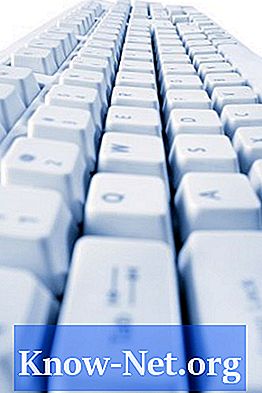Kandungan
MS Paint adalah program lukisan yang mudah digunakan termasuk dalam semua versi Microsoft Word. Di antara keupayaannya yang banyak, MS Paint membolehkan pengguna memanipulasi imej dan teks supaya mereka kelihatan telus. Untuk gambar, perisian memberikan kemungkinan membuat warna latar belakang telus untuk fokus yang lebih berkesan. Latar belakang teks telus paling sering digunakan untuk membuat tera air atau dengan huruf berlorek untuk meningkatkan kesan reka bentuk.
Arahan

-
Klik foto yang ingin anda telus. Segitiga segiempat atau persegi akan muncul di sekelilingnya. Ini bermakna ia telah dipilih untuk manipulasi dan penyuntingan.
-
Cari bar alat MS Paint di sebelah kiri tetingkap. Kenal pasti ikon yang memberi pilihan untuk memilih latar belakang telus. Ikon ini mempunyai tiga bentuk - silinder biru, sfera merah dan kiub hijau
-
Klik ikon Latar Belakang Telusur. Tindakan ini menyunting foto untuk membolehkan warna latar belakang imej dikurangkan, menyebabkan apa sahaja yang "dibelakang" foto muncul. Garis besar imej itu tetap kukuh.
-
Klik ruang kosong di mana sahaja di dalam tetingkap untuk menandakan foto tersebut. Batas sempit harus hilang dan imej harus kelihatan jelas dengan latar belakang telus.
Buat latar belakang foto telus
-
Pilih ikon teks di bar alat di sebelah kiri tetingkap. Ikon memaparkan huruf besar "A".
-
Ambil perhatian bahawa sesetengah ikon baru muncul apabila anda memilih ikon teks. Mereka sama, dengan silinder biru, sfera merah, dan kiub hijau. Satu ikon meninggalkan latar belakang telus dengan teks, sementara yang lain meletakkan warna di belakang teks. Pilih ikon latar belakang telus.
-
Gunakan kursor untuk menarik kotak teks di mana anda mahu ia muncul. Pastikan ia cukup besar untuk memegang semua teks yang anda mahu. Perhatikan bahawa anda tidak akan dapat mengubah saiz apa-apa selepas kotak teks diletakkan.
-
Pilih font, warna, dan saiz teks dalam bar alat teks yang muncul apabila anda melepaskan kursor. Masukkan teks.
-
Sahkan bahawa teks itu adalah seperti yang anda mahu. Terus menukar dan memanipulasi elemen sehingga anda berpuas hati. Klik di luar kotak teks untuk mengkonfigurasi gaya. Teks akan kelihatan pepejal, tetapi apa-apa di sebaliknya akan muncul melalui latar belakang, seperti yang anda telah tetapkan untuk menjadi telus.